Opengist是一款自托管的代码片段管理工具,它基于Git技术构建,功能上与GitHub Gist平台相似,但作为开源解决方案,允许用户自行部署和完全控制。所有代码片段都存储在Git仓库中,用户可以通过标准的Git命令或直观的网页界面进行读取、写入和修改操作,确保数据私有化和灵活性。
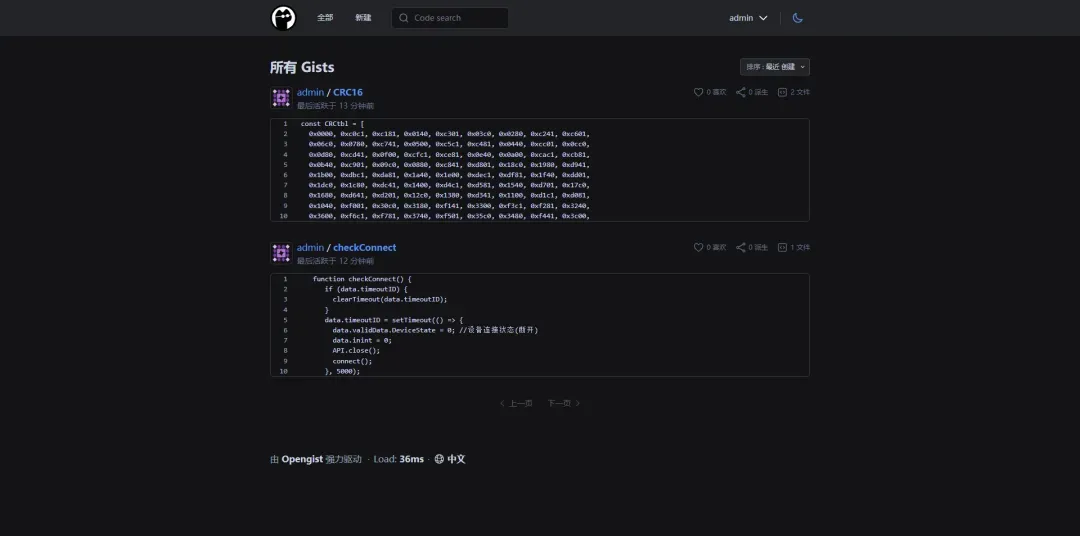
Opengist核心功能特性
- 支持创建公开、未列出或私有的代码片段,用户可以根据需要灵活设置访问权限级别。
- 通过HTTP或SSH协议使用标准Git命令操作片段,包括初始化仓库、克隆内容、拉取更新和推送修改。
- 提供语法高亮显示功能,支持Markdown和CSV格式文件,提升代码可读性和编辑体验。
- 内置代码搜索工具,用户可以浏览其他用户的片段、点赞感兴趣的内容和分叉复制片段。
- 允许为代码片段添加主题标签,方便分类和快速检索相关项目。
- 支持在其他网站或文档中嵌入代码片段,便于分享和展示。
- 保留完整的修订历史记录,用户可以追踪每次修改的详细变化。
- 提供点赞和分叉片段功能,促进社区互动和内容传播。
- 可下载原始文件或ZIP压缩归档,满足不同场景下的备份和迁移需求。
- 支持通过GitHub、GitLab、Gitea和OpenID Connect进行OAuth2身份验证登录。
- 可配置限制或开放匿名用户对片段的可见性,增强安全性和隐私控制。
- 提供Docker容器化支持和Helm Chart部署选项,简化安装和维护过程。
在线演示与体验
访问官方演示站点:https://opengist.thomice.li/all,可以预览Opengist的基本功能和界面设计。
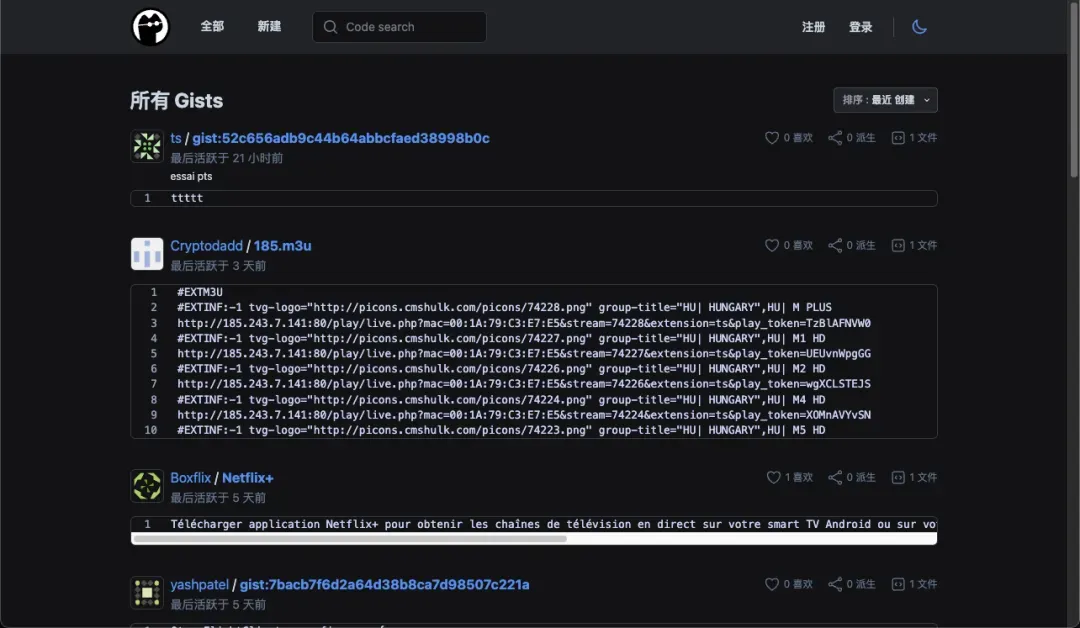
Opengist安装步骤:使用Docker Compose轻松部署
通过Docker Compose方式可以快速在NAS上部署Opengist服务,以下是一个基本的配置示例:
services:
opengist:
image: thomiceli/opengist:latest
container_name: opengist
ports:
- 6157:6157
- 2222:2222
volumes:
- /vol1/1000/docker/opengist:/opengist
restart: unless-stopped
参数说明(更多详细设置建议参考官方文档):
- 6157端口:用于HTTP通信,是网页界面的访问入口。
- 2222端口:可选配置,用于SSH协议连接,支持Git命令操作。
Opengist使用指南:从注册到代码片段管理全流程
在浏览器中输入地址http://NAS的IP:6157即可访问Opengist主界面,开始使用各项功能。
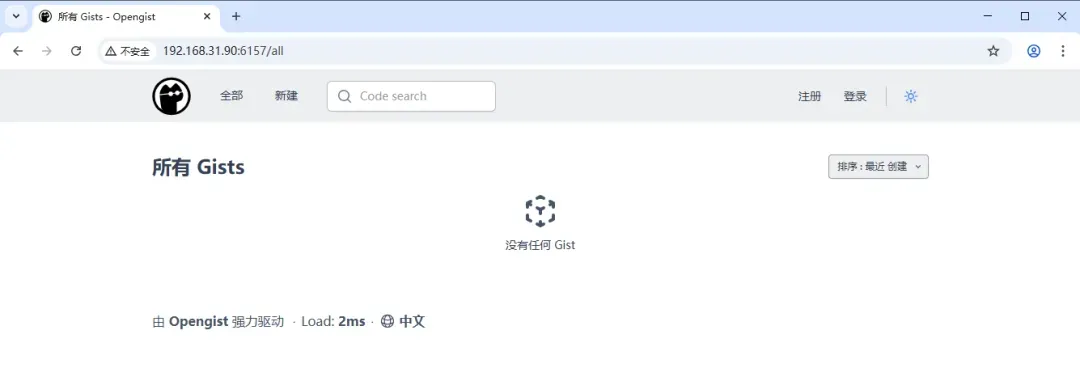
为了展示界面效果,这里切换到深色主题模式,提供更舒适的视觉体验。
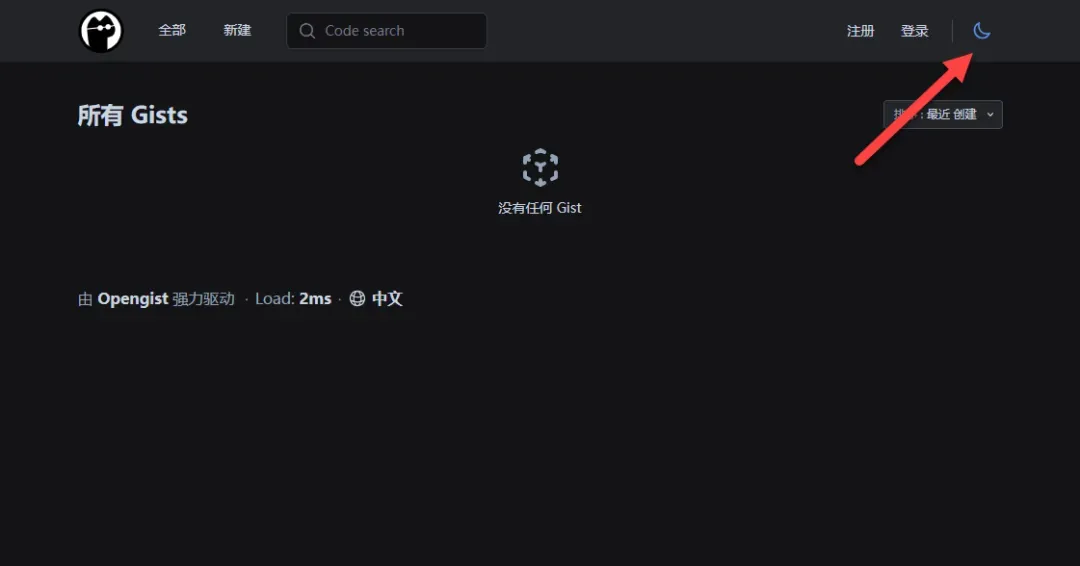
点击界面右上角的注册按钮,创建新用户账号以开始管理代码片段。
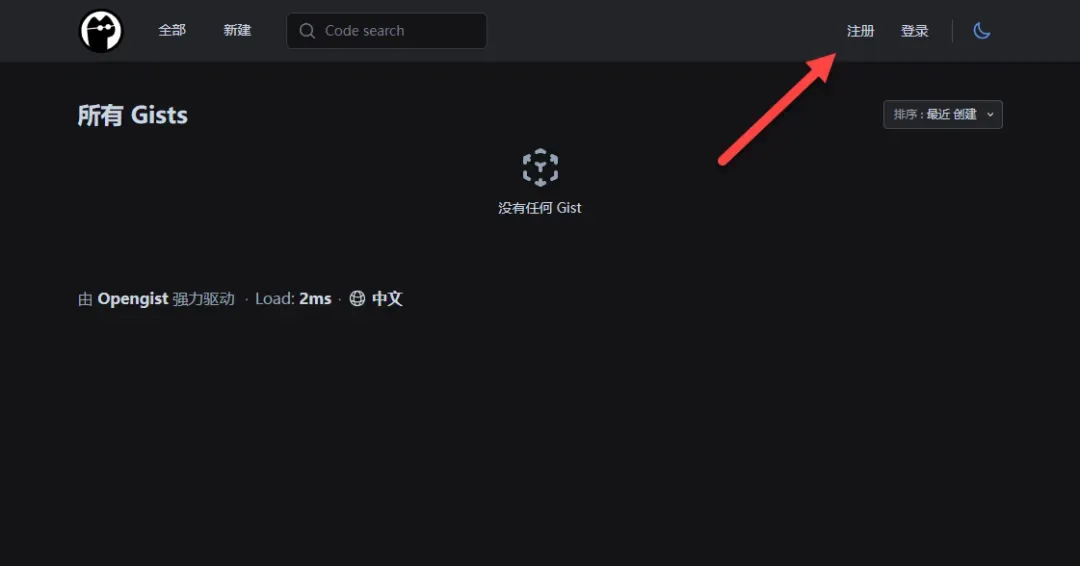
填写用户名和密码信息,系统默认将第一个注册的用户设置为管理员账号,拥有高级权限。
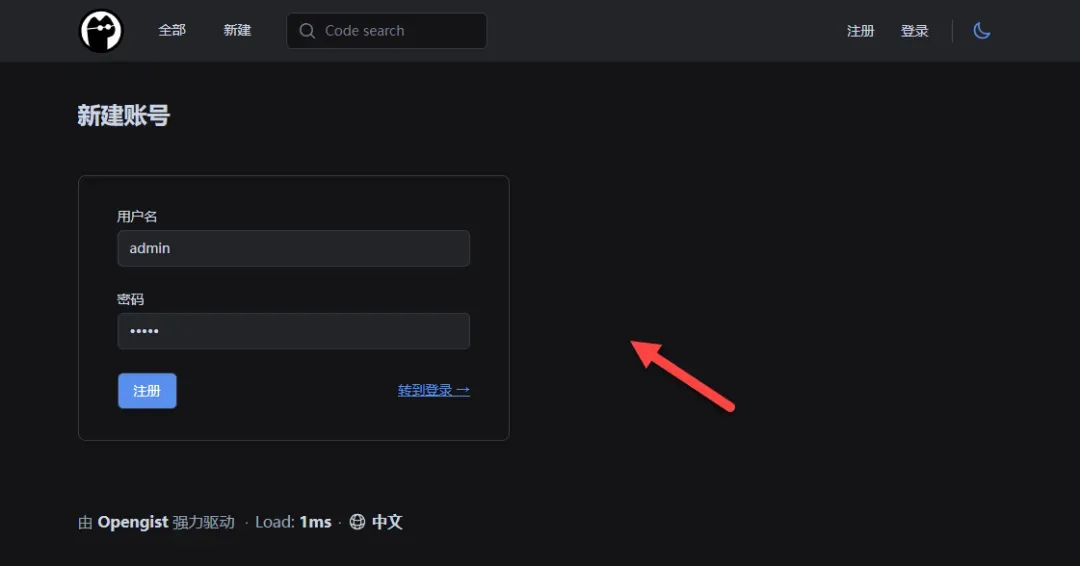
注册完成后,页面会自动跳转到添加代码片段的界面,用户可以立即开始创建新项目。
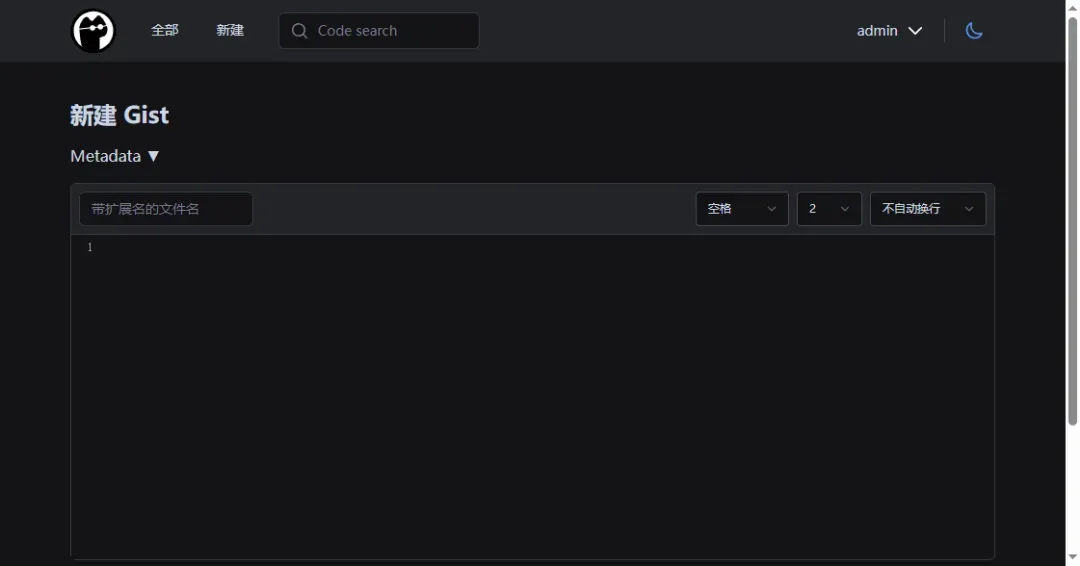
在此可以随意创建代码片段,每个片段属于一个项目单元,项目内支持添加多个代码文件或片段。
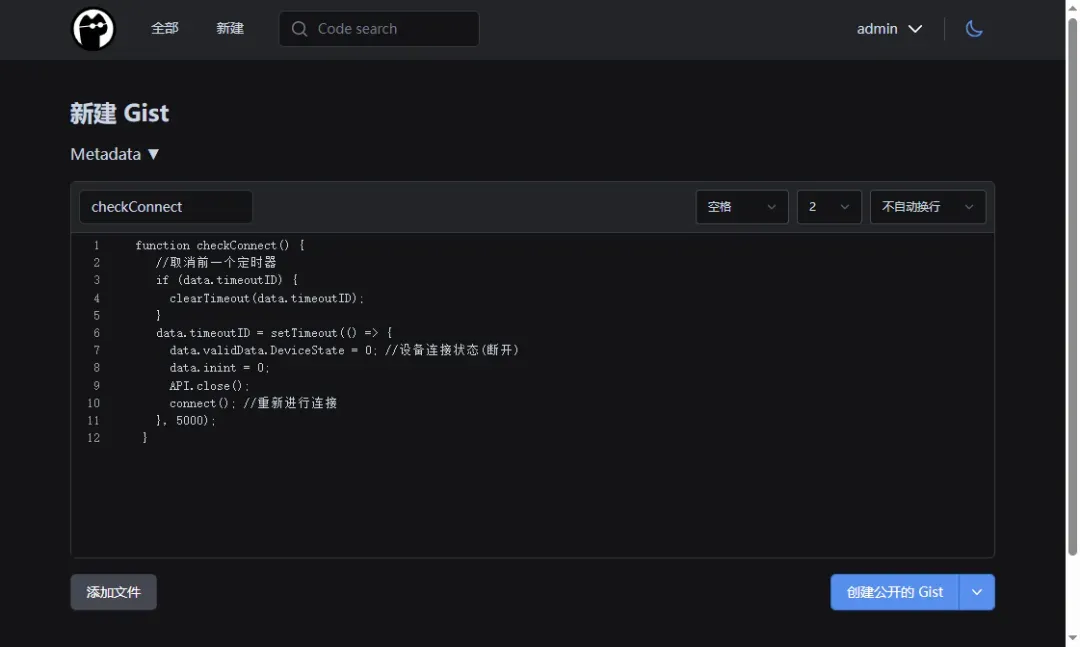
代码片段创建完成后,会显示在用户的主界面中,便于后续查看和编辑。
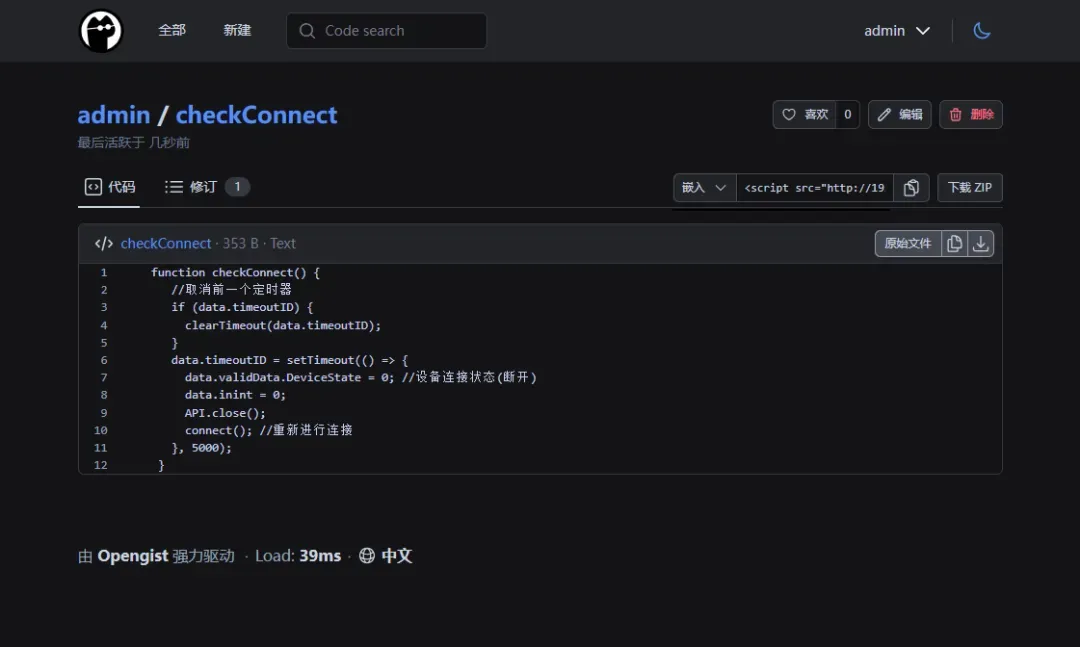
点击“修订”选项,可以查看代码片段的修改历史记录,实现版本控制和回溯功能。
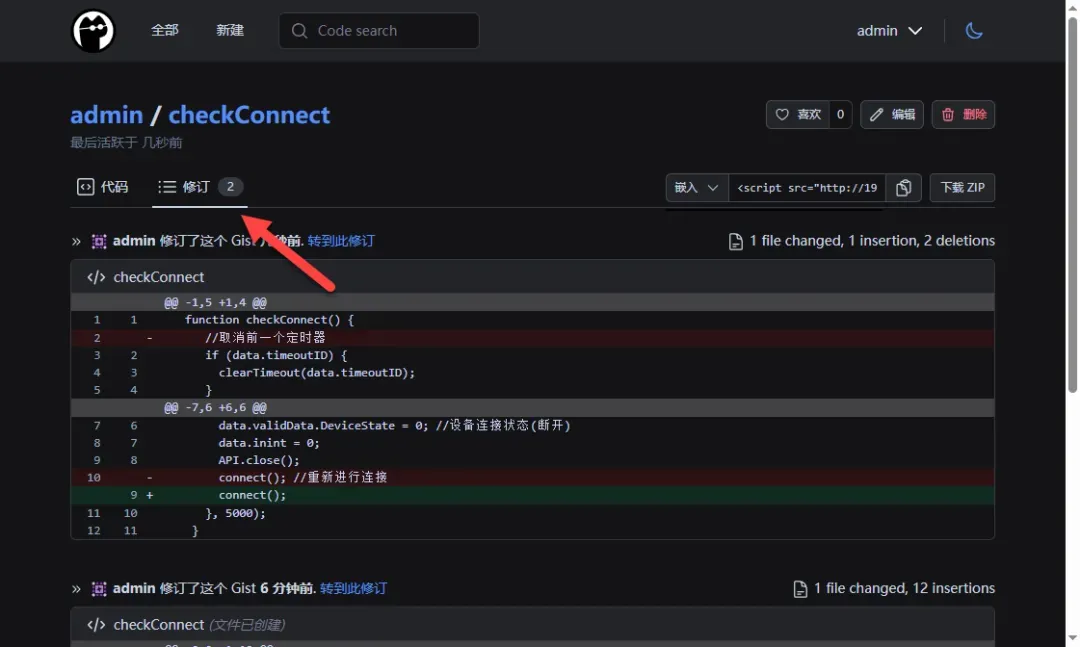
用户可以通过Git命令拉取代码或直接点击下载按钮获取文件,操作灵活方便。
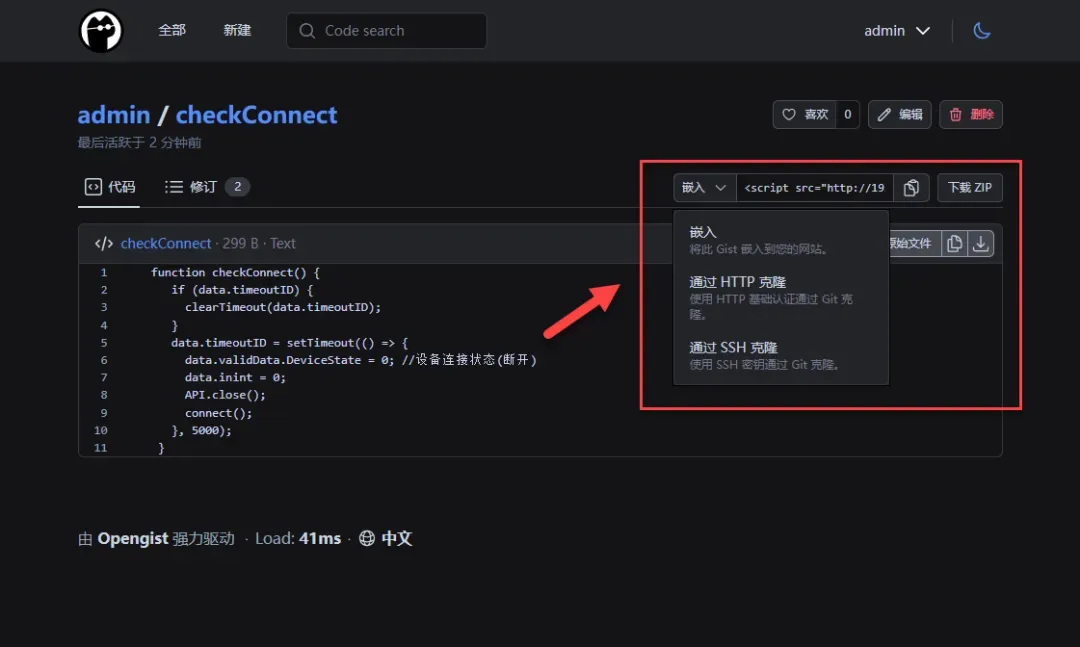
在右上角点击“设置”菜单,进入个人账户配置页面,调整各项参数。
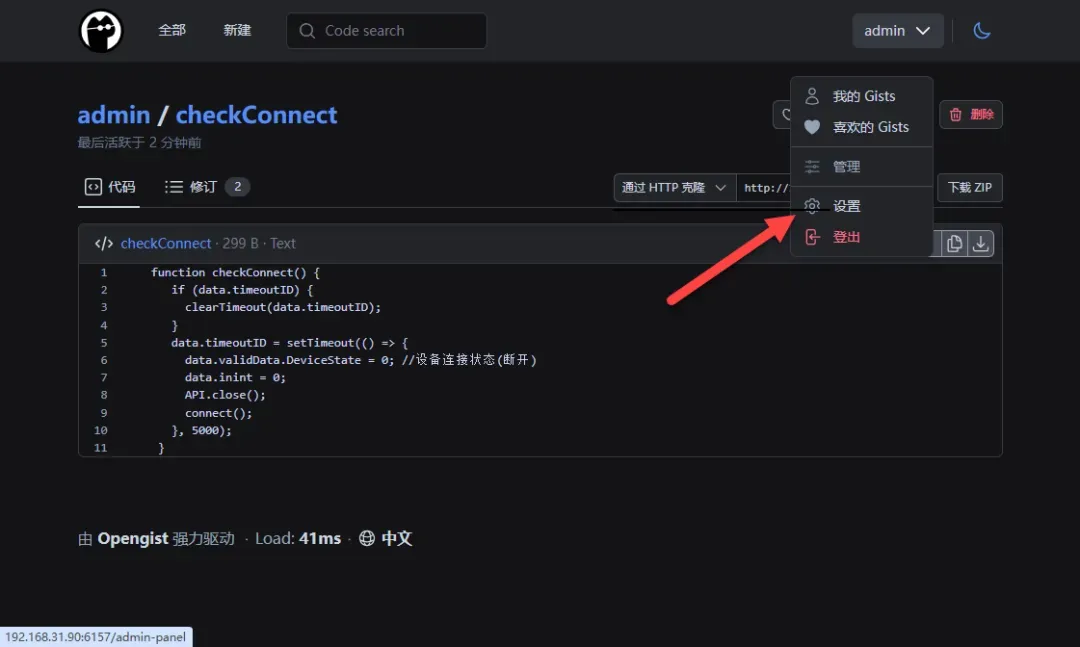
如果计划使用Git通过SSH协议进行拉取和推送操作,需要在此添加SSH公钥以启用安全连接。
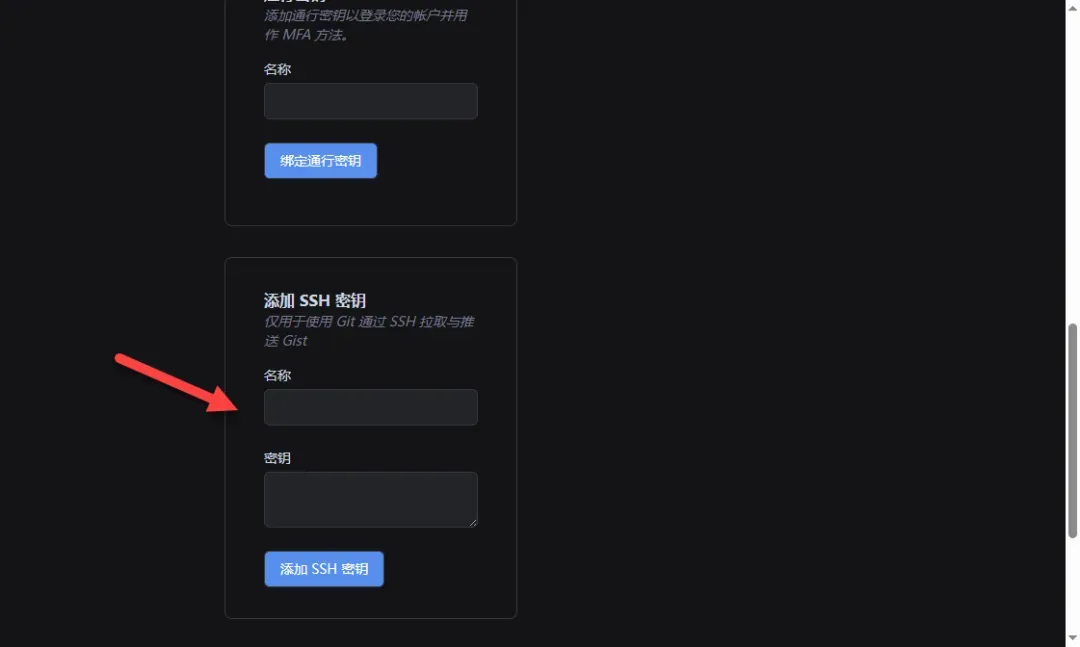
进入管理员面板后,各个功能模块布局清晰,包括用户管理、系统设置和统计信息等。
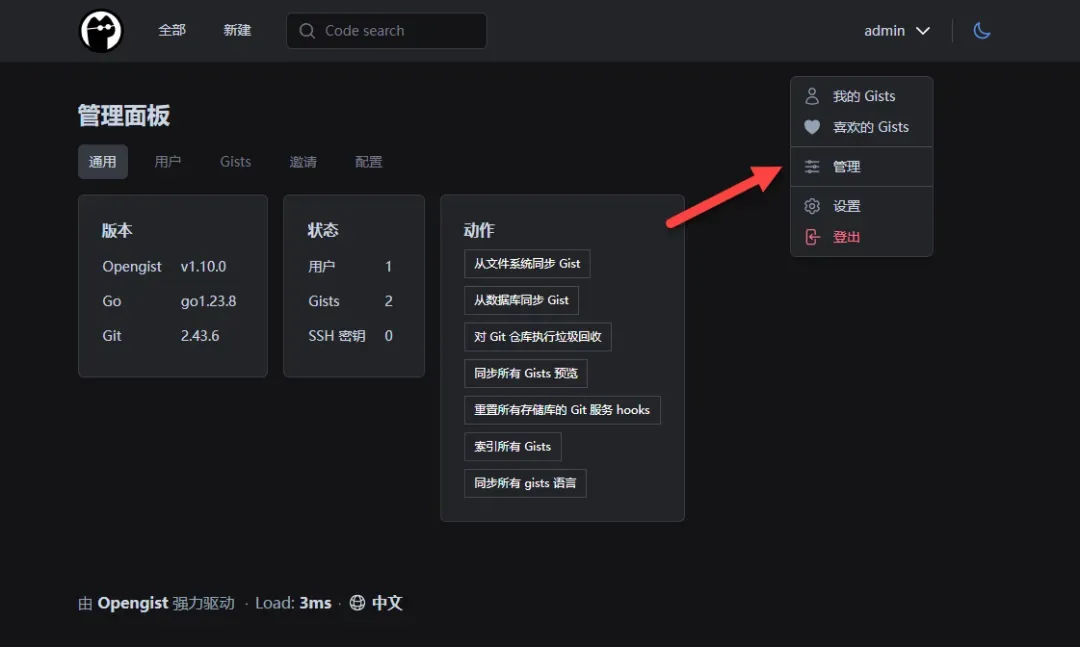
对于个人用户场景,可以选择禁用新用户注册功能,并设置为需要登录才能访问,增强隐私保护。
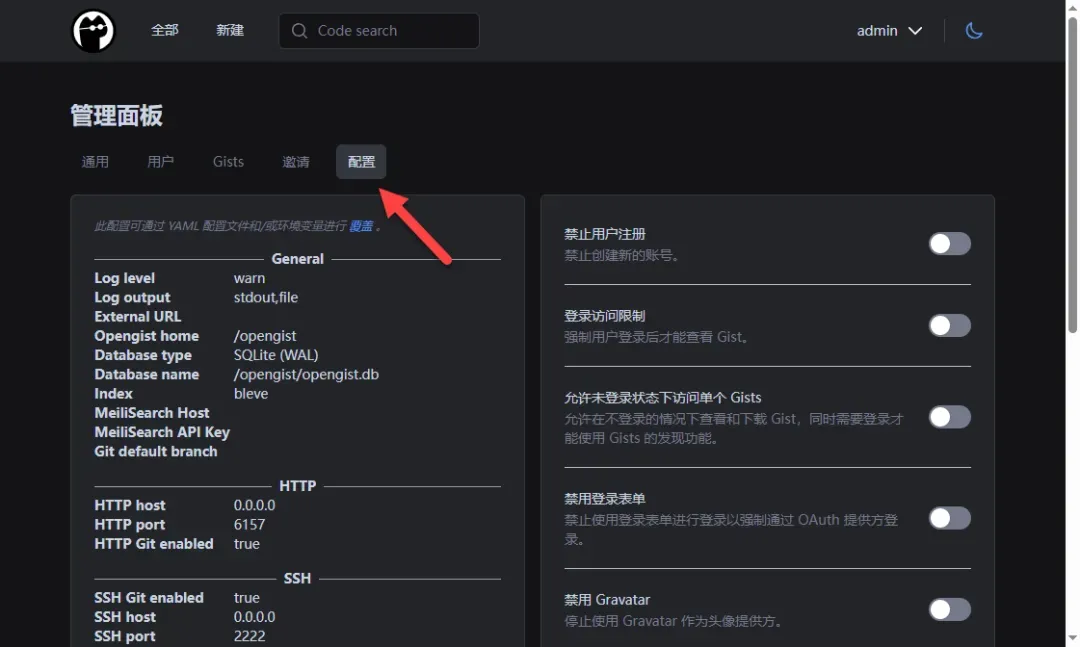
Opengist部署体验总结与推荐评价
早期版本中Opengist的部署教程已经存在,但当前版本的最大改进在于全面支持中文界面,这一变化极大地提升了用户体验。同时,界面设计经过多次优化和改进,操作流畅度和视觉舒适度都有显著提高。与GitLab或Gitea等全能型代码托管平台相比,Opengist的优势在于其轻量级架构、快速响应和低资源消耗,更适合个人开发者或小团队用于分享、存储和管理零散代码片段。它并非旨在替代大型平台,而是作为补充工具,填补特定使用场景的需求缺口。
综合推荐指数:⭐⭐⭐⭐(特别适合专注于代码片段管理的用户)
实际使用体验:⭐⭐⭐⭐(轻量级设计,响应迅速,操作便捷)
部署难度等级:⭐⭐(安装过程简单直观)
